Comment installer des codecs et des extras tiers sur Manjaro Linux
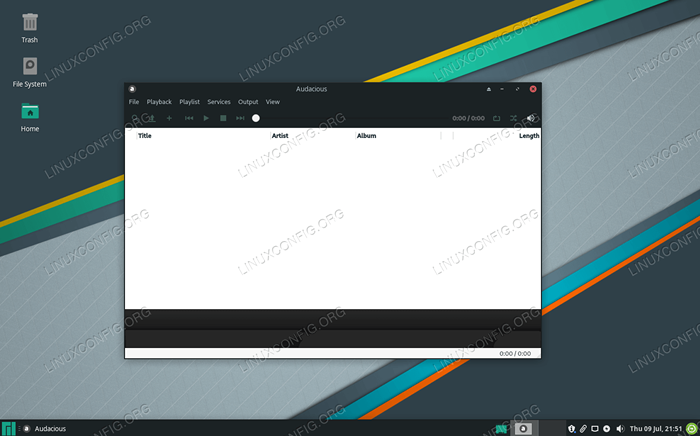
- 4527
- 359
- Mohamed Brunet
Avoir la possibilité de lire des fichiers audio et vidéo sur Manjaro Linux est l'une des fonctionnalités les plus essentielles et les plus de base pour de nombreux utilisateurs. Malheureusement, en raison de la pléthore des codecs médiatiques en circulation et des licences qui les protègent, ce n'est pas toujours aussi facile que cela puisse paraître.
Dans ce guide, nous vous montrerons le logiciel et les codecs tiers que vous pouvez installer sur votre système Manjaro Linux pour une compatibilité maximale. À la fin de ce tutoriel, votre ordinateur devrait être en mesure d'ouvrir et de lire presque tous les fichiers vidéo ou audio que vous lui lancez.
Dans ce tutoriel, vous apprendrez:
- Installation de codecs audio et vidéo
- Installation d'un lecteur vidéo recommandé
- Installation d'un lecteur de musique recommandé
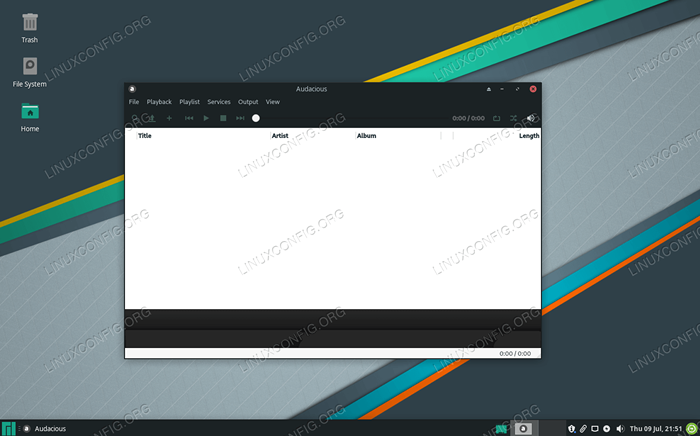 Regarder un film sur Manjaro Linux
Regarder un film sur Manjaro Linux | Catégorie | Exigences, conventions ou version logicielle utilisée |
|---|---|
| Système | Manjaro Linux |
| Logiciel | Codecs, VLC, audacieux |
| Autre | Accès privilégié à votre système Linux en tant que racine ou via le Sudo commande. |
| Conventions | # - Exige que les commandes Linux soient exécutées avec des privilèges racine soit directement en tant qu'utilisateur racine, soit par l'utilisation de Sudo commande$ - Exige que les commandes Linux soient exécutées en tant qu'utilisateur non privilégié régulier |
Codecs audio et vidéo
La prise en charge native de Manjaro pour les fichiers audio et vidéo est assez bonne, du moins pour les types de fichiers les plus courants. Mais pour couvrir toutes vos bases, vous pouvez installer tous les codecs dont vous avez probablement besoin en ouvrant un terminal et en exécutant cette commande:
$ sudo pacman -s a52dec faac faad2 flac jasper lame libdca libdv libmad libmpeg2 libtheora libvorbis libxv opus wavpack x264 xvidcore
Ouais, c'est une longue liste, mais il contient tous les codecs dont vous avez probablement besoin. Si votre système en a déjà, cette commande s'assurera que les dernières versions sont installées. Une fois que vous avez tous les codecs, vous avez juste besoin de quelques bons lecteurs de médias pour ouvrir vos fichiers.
Lecteur vidéo recommandé
Si vous essayez de lire des fichiers vidéo, tels que des épisodes télévisés, vous devriez envisager d'installer VLC Media Player. Cela peut vous éviter d'avoir à installer manuellement un tas de codecs, et il peut normalement lire à peu près n'importe quel fichier vidéo. Vous pouvez installer VLC en ouvrant un terminal et en tapant la commande suivante:
$ sudo pacman -s vlc
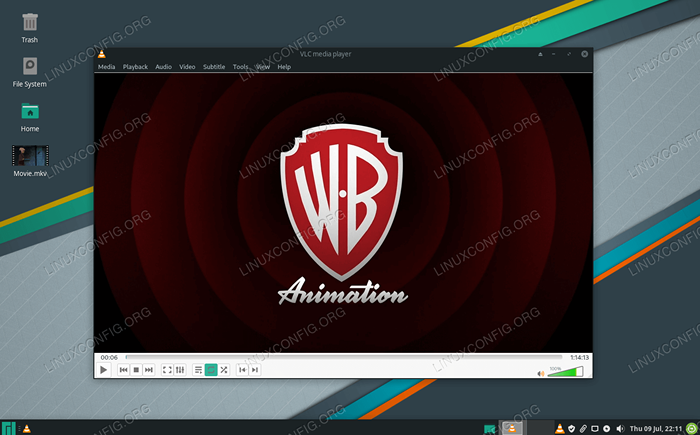 Player VLC sur Manjaro Linux
Player VLC sur Manjaro Linux Lecteur de musique recommandé
Manjaro a beaucoup de joueurs de musique dans son référentiel officiel en attendant d'être installé. Il y en a une belle, fiable appelée Audacieuse, et il peut être téléchargé avec cette commande dans Terminal:
$ sudo pacman -s audacieux
 Lecteur de musique audacieux sur Manjaro Linux
Lecteur de musique audacieux sur Manjaro Linux Conclusion
C'est terriblement frustrant quand quelque chose d'aussi simple qu'un fichier vidéo ne parvient pas à jouer. Manjaro est orienté vers une utilisation à domicile, donc naturellement il n'a pas beaucoup de problèmes avec la lecture audio et vidéo, mais l'installation des codecs et des packages de ce guide devrait vous aider à résoudre les problèmes de lecture que vous rencontrez.
Tutoriels Linux connexes:
- Choses à installer sur Ubuntu 20.04
- Choses à faire après l'installation d'Ubuntu 20.04 Focal Fossa Linux
- Une introduction à l'automatisation Linux, des outils et des techniques
- Choses à faire après l'installation d'Ubuntu 22.04 Jammy Jellyfish…
- Guide du débutant de Manjaro Linux
- Installation de Manjaro Linux
- Manjaro Linux Windows 10 Double démarrage
- Choses à installer sur Ubuntu 22.04
- Téléchargement Linux
- Manjaro Linux vs Arch Linux
- « Comment mettre à jour et mettre à niveau Manjaro Linux
- Python Expressions régulières avec des exemples »

